Comment résoudre l'iPad bloqué en mode casque
Lorsque votre iPad passe en mode casque, vous ne pourrez pas lire le son via les haut-parleurs. Dans ce mode, l'appareil pense que les écouteurs sont connectés, le son est donc acheminé vers les écouteurs au lieu d'être diffusé via les haut-parleurs. Cela signifie que si vous souhaitez entendre du son, vous devez brancher un casque ou vous connecter à l'iPad via un autre périphérique audio externe. Ainsi, si vous constatez que votre iPad n’a aucune sortie audio, vérifiez d’abord s’il est passé en mode casque.
C'est parce que votre iPad pense que l'appareil est toujours connecté aux écouteurs et fournit de l'audio aux écouteurs, vous ne pouvez donc entendre aucun son externe.
Sur iPad Pro, iPad, iPad mini 4, iPad Air et autres modèles d'iPad, vous pouvez parfois rencontrer des problèmes avec le mode casque.
Partie 1 : Raisons courantes pour lesquelles votre iPad est bloqué en mode casque
Si vous ne savez pas pourquoi votre iPad est bloqué en mode casque, voici quelques raisons courantes pour votre référence :
Lorsque le matériel de l'iPad est endommagé, il peut être bloqué en mode casque et ne peut pas être utilisé normalement. Dans ce cas, nous pouvons essayer les solutions suivantes : 1. Vérifiez la prise casque : Tout d’abord, vérifiez si la prise casque de l’iPad est obstruée par de la poussière ou des débris. Si tel est le cas, vous pouvez utiliser une brosse à poils doux ou un coton-tige pour nettoyer délicatement le cric, en vous assurant qu'il n'y a aucune obstruction. 2. Débranchez et débranchez les écouteurs : Insérez et débranchez la fiche des écouteurs dans la prise plusieurs fois. Parfois, le problème peut être dû au fait que la fiche n'est pas correctement branchée. Vous pouvez essayer de résoudre le problème du blocage en mode casque en branchant et en débranchant le casque plusieurs fois. 3. Redémarrez l'appareil : Si aucune des méthodes ci-dessus ne résout le problème, vous pouvez essayer de redémarrer l'iPad. Appuyez et maintenez la touche marche/arrêt, puis faites glisser le bouton Slide to Power pour éteindre l'appareil. Attendez quelques secondes avant d'appuyer longuement sur le bouton d'alimentation pour allumer l'appareil. 4. Mises à jour logicielles : Parfois, les mises à jour logicielles pour votre iPad peuvent résoudre des problèmes matériels. Allez dans "Paramètres" - "Général" - "Mise à jour du logiciel", vérifiez si des mises à jour sont disponibles, et si c'est le cas, téléchargez-les et installez-les. 5. Contactez le service client : Si aucune des méthodes ci-dessus ne permet de résoudre le problème, il est recommandé de contacter le service client d'Apple ou de vous adresser à un fournisseur de services agréé Apple pour une réparation. Ils seront en mesure de fournir une aide et des solutions plus professionnelles. J'espère que les méthodes ci-dessus pourront vous aider à résoudre le problème de l'iPad bloqué en mode casque. Si le problème persiste, veuillez demander rapidement l'aide d'un professionnel.
Si vous avez fait tomber votre iPad d'une hauteur ou l'avez mouillé, ce qui entraîne des dommages matériels, le problème du mode casque s'affiche donc à l'écran.
2. La prise casque est trop sale et fait croire à l'iPad que des écouteurs sont branchés
Si votre iPad n'a pas été nettoyé depuis plusieurs mois, il est possible que la prise casque soit obstruée par de la poussière, provoquant l'entrée de l'iPad mode casque.
3. La prise casque est endommagée
Il se peut que la prise casque ait subi des dommages physiques ou ait été endommagée par un liquide.
Une déconnexion soudaine des écouteurs ou des haut-parleurs est une expérience très inconfortable. Lorsque nous sommes plongés dans de la musique, des films ou des jeux et que tout à coup aucun son ne peut être entendu, nous nous sentons très perdus. Cette situation peut être causée par diverses raisons, telles que des fils de casque desserrés, un mauvais contact dans la prise du casque ou des fils de haut-parleurs défectueux. Pour résoudre ce problème, nous pouvons essayer les méthodes suivantes : 1. Vérifiez la ligne du casque : Tout d’abord, assurez-vous que la ligne du casque n’est pas lâche ou cassée. Si vous constatez qu'il y a un problème avec la ligne, vous pouvez essayer de rebrancher et débrancher la fiche du casque, ou de la remplacer par une nouvelle. 2. Nettoyez la fiche du casque : Parfois, de la poussière ou de la saleté s'accumule sur la fiche du casque, provoquant un mauvais contact. Vous pouvez utiliser un coton-tige imbibé d'une petite quantité d'alcool ou de détergent pour essuyer délicatement la fiche, puis l'essuyer avec un chiffon propre. 3. Vérifiez la ligne du haut-parleur : si le haut-parleur est déconnecté, vous pouvez vérifier si la ligne du haut-parleur est lâche ou cassée. Si un problème est détecté, la ligne peut être rebranchée ou remplacée. 4. Vérifiez les paramètres de l'appareil : Parfois, il peut y avoir un problème avec les paramètres des écouteurs ou des haut-parleurs, empêchant la sortie du son. Vous pouvez accéder à l'interface des paramètres audio de l'appareil, vérifier si le périphérique de sortie est correctement sélectionné et ajuster les paramètres de volume. 5. Redémarrez l'appareil : Si aucune des méthodes ci-dessus ne fonctionne, vous pouvez essayer de redémarrer l'appareil. Parfois, un redémarrage peut résoudre des problèmes logiciels temporaires. Bref, lorsque les écouteurs ou les haut-parleurs se déconnectent soudainement, nous pouvons d'abord vérifier la ligne et la prise, nettoyer la prise, vérifier les paramètres de l'appareil et essayer de redémarrer l'appareil. Si le problème persiste, vous devrez peut-être faire appel à une assistance technique professionnelle.
Si vous débranchez rapidement les écouteurs de votre iPad, vous risquez d'endommager l'appareil.
J'ai rencontré un problème après la mise à jour de l'iPad, c'est-à-dire qu'il ne pouvait pas quitter le mode casque. Ce problème peut dérouter de nombreuses personnes, mais nous pouvons essayer des solutions simples pour résoudre ce problème. Tout d’abord, nous pouvons essayer de redémarrer l’iPad. Appuyez et maintenez le bouton d'alimentation, puis faites glisser le curseur pour éteindre. Attendez quelques secondes avant d'appuyer et de maintenir le bouton d'alimentation jusqu'à ce que le logo Apple apparaisse. Cela peut parfois résoudre des problèmes logiciels temporaires. Si le redémarrage ne résout pas le problème, nous pouvons essayer d'utiliser un outil de nettoyage de la prise casque pour nettoyer la prise casque de votre iPad. Parfois, la poussière ou la saleté peuvent amener l'iPad à penser à tort que les écouteurs sont toujours connectés. De plus, vous pouvez également essayer de brancher et de débrancher les écouteurs sur la prise casque plusieurs fois. Parfois, cette action peut permettre à l'iPad de redétecter l'état de connexion des écouteurs. Si aucune des méthodes ci-dessus ne résout le problème, cela peut être dû à une panne matérielle. À l'heure actuelle, nous vous recommandons de contacter le service client Apple ou de vous rendre dans un centre de réparation agréé Apple pour une inspection et une réparation plus approfondies. J'espère que les méthodes ci-dessus vous seront utiles et résoudront le problème de l'iPad bloqué en mode casque.
La dernière mise à jour que vous avez installée sur votre iPad peut contenir des bugs qui peuvent vous amener à rencontrer des problèmes avec le mode casque lors de l'utilisation de votre appareil.
Partie 2 : Correction logicielle pour iPad bloqué en mode casque
Si vous pensez que la cause du problème du mode casque est un problème logiciel, le guide suivant vous aidera à résoudre le problème en mode iPad.
1. Redémarrer/Forcer le redémarrage de l'iPad
En cas de problème avec les fichiers de cache système ou de problème logiciel temporaire, le redémarrage forcé de l'iPad est le premier choix.
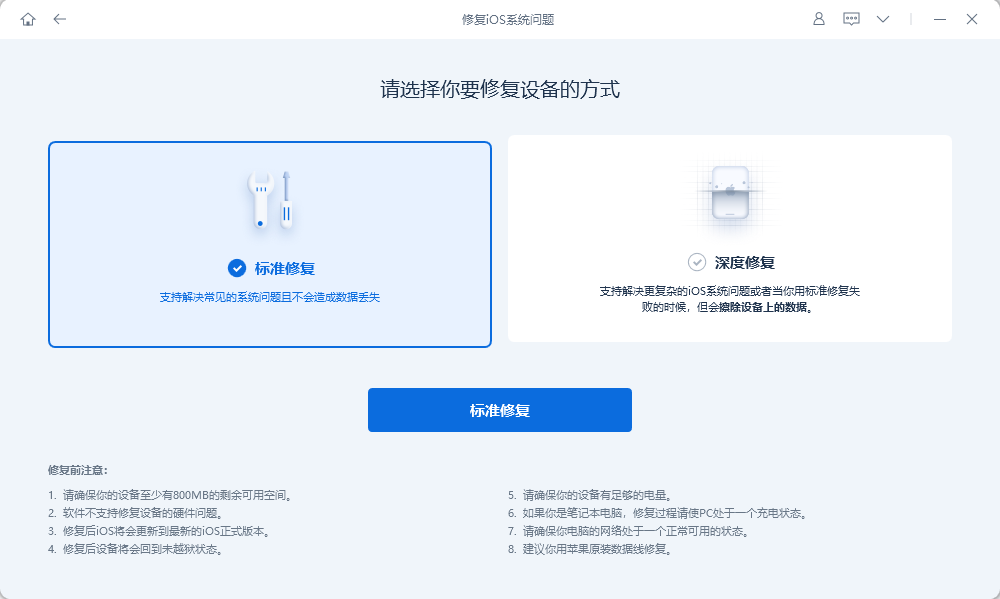
La deuxième étape consiste à cliquer sur « Démarrer la réparation » en bas de l'écran et à choisir de télécharger ou d'importer le firmware.
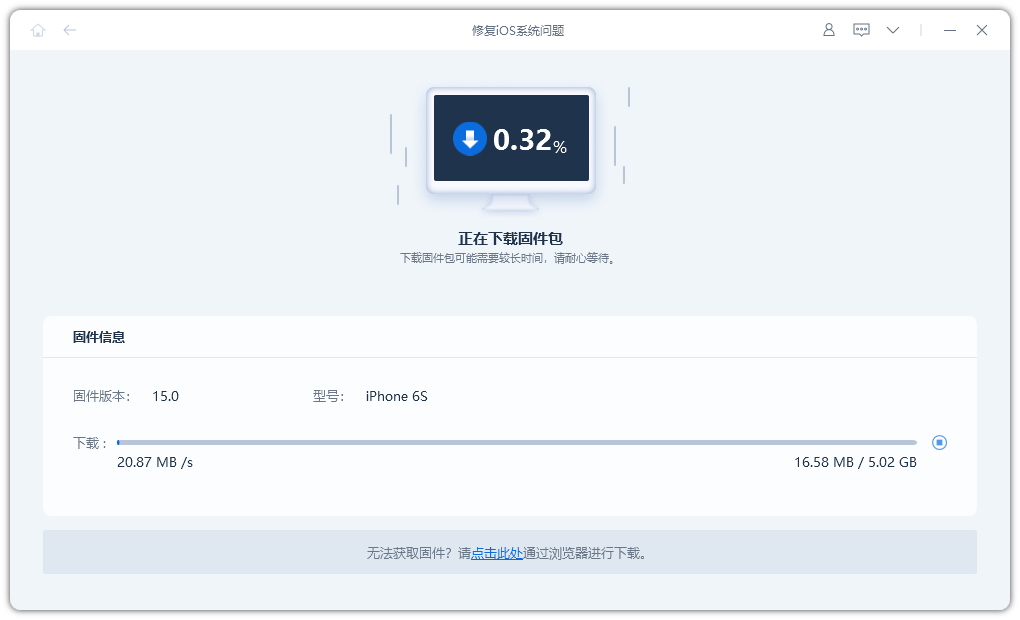
Étape 3 : Ensuite, sélectionnez « Réparer maintenant » pour commencer à restaurer votre appareil. Après avoir réparé l'iPad, l'iPad résout désormais le problème du mode casque.
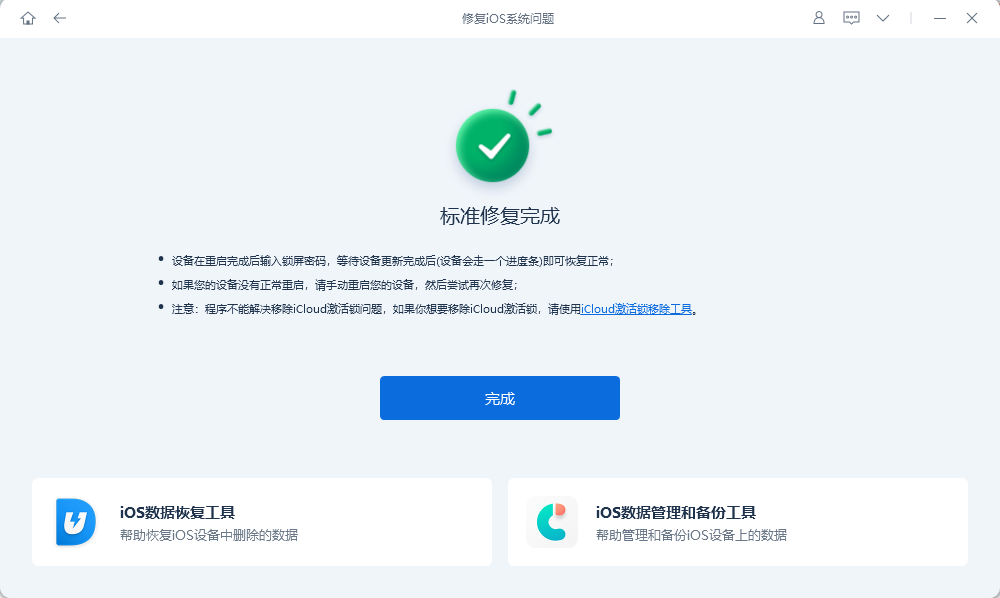
Partie 3 : Réparation matérielle de l'iPad en mode casque
S'il y a un problème matériel, vous devez utiliser la méthode suivante, car la méthode ci-dessus ne convient que pour réparer les problèmes du système.
1. Branchez et débranchez les écouteurs
Tout d'abord, branchez vos écouteurs sur votre iPad et attendez environ une demi-minute avant de les débrancher. Cela activera la prise casque sur votre iPad et résoudra potentiellement le problème que vous rencontrez.
2. Nettoyez le port casque ou Lightning
Si votre prise casque ou votre port contient de la poussière, assurez-vous de le nettoyer car cela pourrait entraîner des problèmes de casque sur votre iPad.
Tout d'abord, nous devons préparer un chiffon propre pour nettoyer la poussière sur le port. Ceci est très important car la poussière peut empêcher votre iPad de fonctionner correctement. Alors, retirez soigneusement la poussière du port et assurez-vous qu’il est propre. Une fois le nettoyage terminé, nous devons vérifier si l'iPad fonctionne correctement. Cela peut être fait en allumant l'iPad et en observant s'il fonctionne correctement. Nous pouvons vérifier si l'écran peut s'afficher normalement, si le toucher est sensible et si d'autres fonctions telles que le réglage du volume, le fonctionnement des touches, etc. sont normales. Si vous constatez que votre iPad rencontre toujours des problèmes, vous devrez peut-être vérifier davantage ou demander l'aide d'un professionnel. Vous pouvez essayer de redémarrer l'iPad, mettre à jour le logiciel ou contacter le service client Apple pour consultation et réparation. En résumé, nettoyer la poussière des ports et vérifier si votre iPad fonctionne correctement sont des étapes importantes pour maintenir les performances de votre iPad et prolonger sa durée de vie. J'espère que les méthodes ci-dessus pourront aider tout le monde.
3. Contactez Apple pour obtenir de l'aide
Le service client officiel d'Apple est notre dernier choix. Vous pouvez apporter votre iPad dans un Apple Store officiel pour inspection et réparation.
Ce qui précède est le contenu détaillé de. pour plus d'informations, suivez d'autres articles connexes sur le site Web de PHP en chinois!

Outils d'IA chauds

Undresser.AI Undress
Application basée sur l'IA pour créer des photos de nu réalistes

AI Clothes Remover
Outil d'IA en ligne pour supprimer les vêtements des photos.

Undress AI Tool
Images de déshabillage gratuites

Clothoff.io
Dissolvant de vêtements AI

AI Hentai Generator
Générez AI Hentai gratuitement.

Article chaud

Outils chauds

Bloc-notes++7.3.1
Éditeur de code facile à utiliser et gratuit

SublimeText3 version chinoise
Version chinoise, très simple à utiliser

Envoyer Studio 13.0.1
Puissant environnement de développement intégré PHP

Dreamweaver CS6
Outils de développement Web visuel

SublimeText3 version Mac
Logiciel d'édition de code au niveau de Dieu (SublimeText3)
 M3 iPad Air vs M2 iPad Air: Repérez la différence (si vous le pouvez)
Mar 11, 2025 am 03:08 AM
M3 iPad Air vs M2 iPad Air: Repérez la différence (si vous le pouvez)
Mar 11, 2025 am 03:08 AM
Comparaison approfondie entre l'iPad Air 2025 (M3) et l'iPad Air 2024: la mise à niveau en vaut-elle la peine? Apple a publié un nouvel iPad Air équipé d'une puce M3. La nouvelle tablette équilibre la facilité d'utilisation et l'économie et apporte des améliorations de performances aux utilisateurs de vétérans. Mais en quoi est-ce différent de l'iPad Air de la génération précédente? Découvons. Conception d'apparence: complètement cohérent L'apparition du nouvel iPad Air est presque exactement la même que l'iPad Air M2 publié en 2024, et il est également exactement le même que le M1 iPad Air en 2022. Tailles d'écran de 11 pouces et 13 pouces (lunettes symétriques), taille, poids et même couleur
 8 applications iPhone i & # 039; j'utilise pour essayer de vivre pour toujours
Mar 16, 2025 am 12:19 AM
8 applications iPhone i & # 039; j'utilise pour essayer de vivre pour toujours
Mar 16, 2025 am 12:19 AM
Maximisez votre durée de vie: applications iPhone pour une vie plus saine et plus longue Groucho Marx aspirait à vivre pour toujours ou à mourir en essayant. Bien que l'immortalité reste insaisissable, nous pouvons prolonger considérablement notre durée de vie et HealthSpan (la durée que nous enjoutons
 Les meilleurs étuis iPad Air de 11 pouces de 2025
Mar 19, 2025 am 06:03 AM
Les meilleurs étuis iPad Air de 11 pouces de 2025
Mar 19, 2025 am 06:03 AM
Top iPad Air Cas de 11 pouces: un guide complet (mis à jour 14/03/2025) Ce guide mis à jour met en valeur les meilleurs cas d'iPad Air de 11 pouces disponibles, répondant à divers besoins et budgets. Que vous soyez propriétaire du nouveau M3 ou du modèle M2, en protégeant votre investissement
 Apple Intelligence s'allume après les mises à jour de l'iPhone
Mar 14, 2025 am 03:01 AM
Apple Intelligence s'allume après les mises à jour de l'iPhone
Mar 14, 2025 am 03:01 AM
Les nouvelles mises à jour de l'iPhone iOS réactivent automatiquement Apple Intelligence, même pour les utilisateurs qui l'ont auparavant désactivé. Ce comportement inattendu, qu'il s'agisse d'un bug ou intentionnel, entraîne la frustration des utilisateurs. La récente mise à jour iOS 18.3.2, principalement un
 La simple raison pour laquelle je n'utilise pas le partage de la famille Apple (aussi bien qu'il soit)
Mar 22, 2025 am 03:04 AM
La simple raison pour laquelle je n'utilise pas le partage de la famille Apple (aussi bien qu'il soit)
Mar 22, 2025 am 03:04 AM
Le partage de la famille d'Apple: une promesse brisée? Demandez à l'achat de non-protéger contre les charges de terre Le partage de la famille d'Apple, bien que pratique pour le partage d'applications, d'abonnements, et plus encore, a un défaut important: sa fonctionnalité "demander d'achat" ne parvient pas à
 Les meilleurs cas de 13 pouces iPad Pro de 2025
Mar 25, 2025 am 02:49 AM
Les meilleurs cas de 13 pouces iPad Pro de 2025
Mar 25, 2025 am 02:49 AM
Si vous avez fait le pas avec l'iPad Pro de 13 pouces, vous voudrez le suivre avec un cas pour le protéger contre les dommages accidentels.
 Apple Intelligence est un buste mais il a eu un avantage majeur
Mar 25, 2025 am 03:08 AM
Apple Intelligence est un buste mais il a eu un avantage majeur
Mar 25, 2025 am 03:08 AM
Résumé d'Apple Intelligence a jusqu'à présent sous-alimenté avec des fonctionnalités peu impressionnantes, dont certaines n'arriveront probablement pas avant le lancement d'iOS 19 plus tard dans
 Les meilleurs étuis iPad Air de 13 pouces de 2025
Mar 20, 2025 am 02:42 AM
Les meilleurs étuis iPad Air de 13 pouces de 2025
Mar 20, 2025 am 02:42 AM
Recommandé Best iPad Air 13 pouces de protection en 2025 Votre nouvel air iPad de 13 pouces est facilement rayé, coloré ou même cassé sans étui protecteur. Un bon cas de protection protège non seulement votre tablette, mais améliore également son apparence. Nous avons sélectionné une variété de cas de protection avec une excellente apparence pour vous, et il y en a toujours un pour vous! Mise à jour: 15 mars 2025 Nous avons mis à jour la sélection du meilleur cas d'iPad Air à budget et ajouté des instructions sur la compatibilité des cas. Meilleur choix global: Apple Smart Folio pour iPad Air 13 pouces Prix d'origine 99 $, prix actuel 79 $, économisant 20 $! Apple Smart FO






